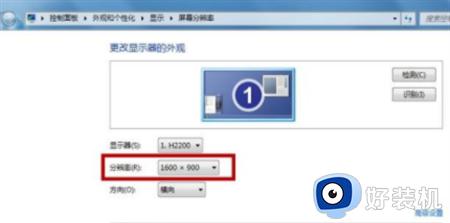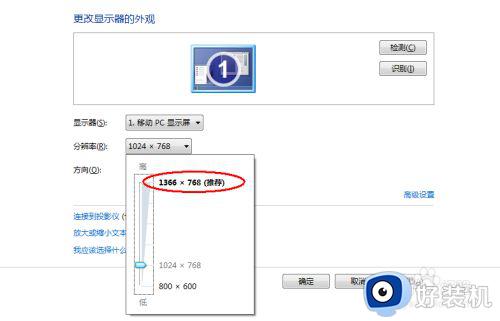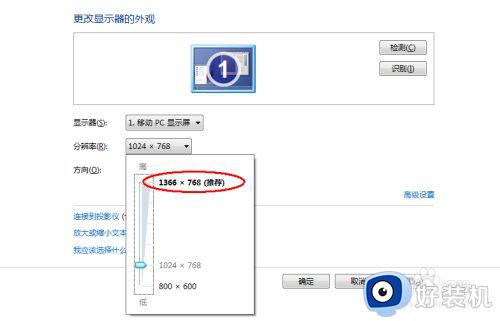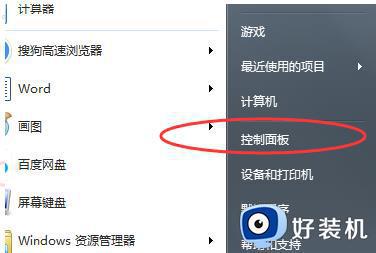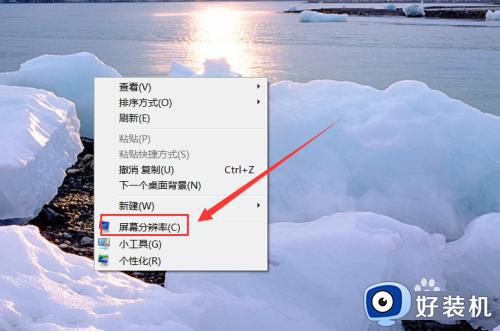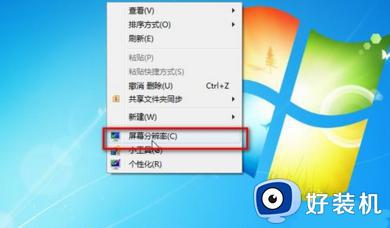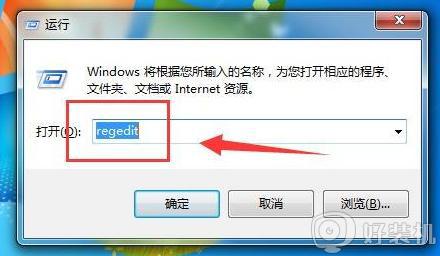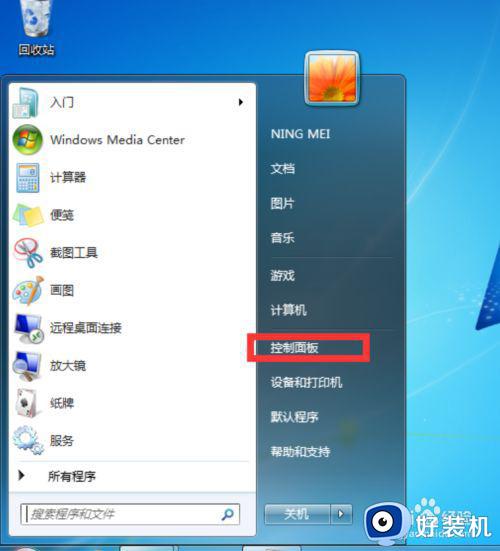win7电脑屏幕不能满屏怎么办 win7电脑屏幕不能铺满全屏处理方法
通常在win7系统中都会有默认设置的屏幕分辨率,能够保证画面全屏铺满整个显示器屏幕,保证用户的操作体验,可是有些用户也会遇到win7电脑的屏幕画面不能铺满全屏的问题,对此win7电脑屏幕不能满屏怎么办呢?在文本中小编就给大家介绍的win7电脑屏幕不能铺满全屏处理方法。
推荐下载:win7旗舰版iso系统
具体方法:
1、点击开始菜单后输入regedit回车确定。
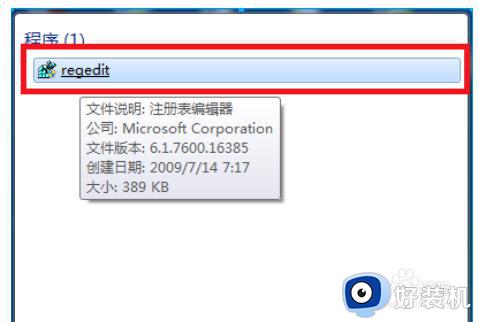
2、在打开的注册编辑器中按照顺序依次打开
HEKY_LOCAL_MACHINE——SYSTEM——ControlSet001——Control——GraphicsDrevers——configuration
在configuration上右击选择“查找”。
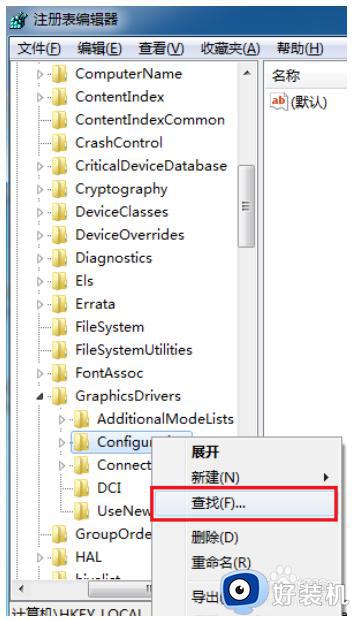
3、在打开的查找界面输入scaling然后点击查找下一个。
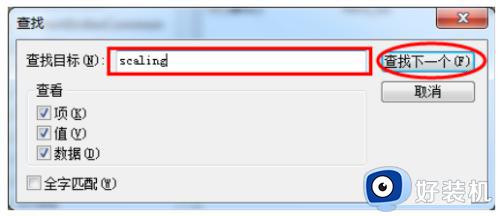
4、在打开的界面中找到并且点击scaling,选择修改。
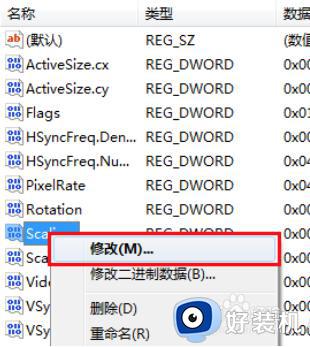
5、将弹出界面中的数值数据由4改为3更改后确定就可以解决显示不全屏的问题。
注:如果在第一次更改后还是没有解决显示问题需要再一次将数字3改回4。
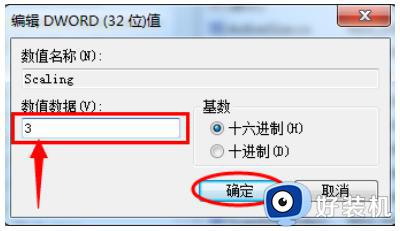
以上就是小编告诉大家的win7电脑屏幕不能铺满全屏处理方法了,碰到同样情况的朋友们赶紧参照小编的方法来处理吧,希望本文能够对大家有所帮助。